Εάν χρησιμοποιείται ένα αρχείο ή φάκελος, δηλ. είναι ανοικτό σε μια εφαρμογή ή μια διαδικασία στο σύστημά σας το χρησιμοποιεί, δεν μπορείτε να το διαγράψετε. Αυτό γίνεται εμφανές όταν βλέπετε το πλαίσιο λάθους του αρχείου ή του φακέλου που χρησιμοποιείται, το οποίο εμποδίζει τη διαδικασία διαγραφής από τη συμπλήρωση. Ακολουθεί τι μπορείτε να κάνετε για να διαγράψετε ένα αρχείο ή φάκελο που χρησιμοποιείται.

Βασικά βήματα
Κανονικά, ένα σφάλμα αρχείου ή φακέλου είναι σε χρήσηαβλαβής. Το μόνο που έχετε να κάνετε είναι να βεβαιωθείτε ότι το αρχείο ή ο φάκελος που προσπαθείτε να διαγράψετε δεν χρησιμοποιείται από μια εφαρμογή. Στην περίπτωση ενός φακέλου, εάν υπάρχει ένα αρχείο στο φάκελο που χρησιμοποιείται ή ανοιχτό, θα αποτρέψει τη διαγραφή του φακέλου. Βεβαιωθείτε ότι όλα είναι καλά κλειστά.
Μερικές φορές τα Windows 10 σκέφτονται ότι μια εφαρμογή εξακολουθεί να χρησιμοποιείένα αρχείο όταν τελικά γίνεται με αυτό. Για παράδειγμα, εάν μεταφορτώσετε ένα αρχείο από το Chrome σε οποιονδήποτε ιστότοπο / υπηρεσία ιστού, τα Windows 10 μερικές φορές πιστεύουν ότι το αρχείο εξακολουθεί να είναι ανοιχτό στο Chrome, παρόλο που η μεταφόρτωση έχει τελειώσει. Το ίδιο μπορεί να συμβεί και με άλλες εφαρμογές, επομένως το ασφαλές πράγμα που πρέπει να κάνετε είναι να κλείσετε τυχόν εφαρμογές που ίσως έχετε χρησιμοποιήσει για να αποκτήσετε πρόσβαση στο εν λόγω αρχείο (ή φάκελο).
Εάν όλα αυτά αποτυγχάνουν, υπάρχει ένας απλός τρόπος να το πετύχετε. λειτουργία ασφαλείας.
Διαγραφή αρχείου ή φακέλου που χρησιμοποιείται
Κάντε επανεκκίνηση των Windows 10 σε ασφαλή λειτουργία. Υπάρχουν μερικοί διαφορετικοί τρόποι για να το κάνετε αυτό, ωστόσο ο ευκολότερος τρόπος είναι να ανοίξετε το μενού Έναρξη, κάντε κλικ στις επιλογές τροφοδοσίας, κρατήστε πατημένο το πλήκτρο Shift και κάντε κλικ στην επιλογή Επανεκκίνηση από το μενού επιλογών παροχής ενέργειας.
Θα εκκινήσετε μια μπλε οθόνη με διάφοραεπιλογές. Επιλέξτε Αντιμετώπιση προβλημάτων> Σύνθετες επιλογές> ρυθμίσεις εκκίνησης και κάντε κλικ στην επιλογή Επανεκκίνηση. Στην επόμενη οθόνη, θα δείτε μια αριθμημένη λίστα ενεργειών. Πληκτρολογήστε τον αριθμό που αντιστοιχεί στην ασφαλή λειτουργία. Για μένα, ήταν 4, αλλά πρέπει να περάσετε από τη λίστα που βλέπετε και βεβαιωθείτε ότι έχετε επιλέξει τη σωστή επιλογή.
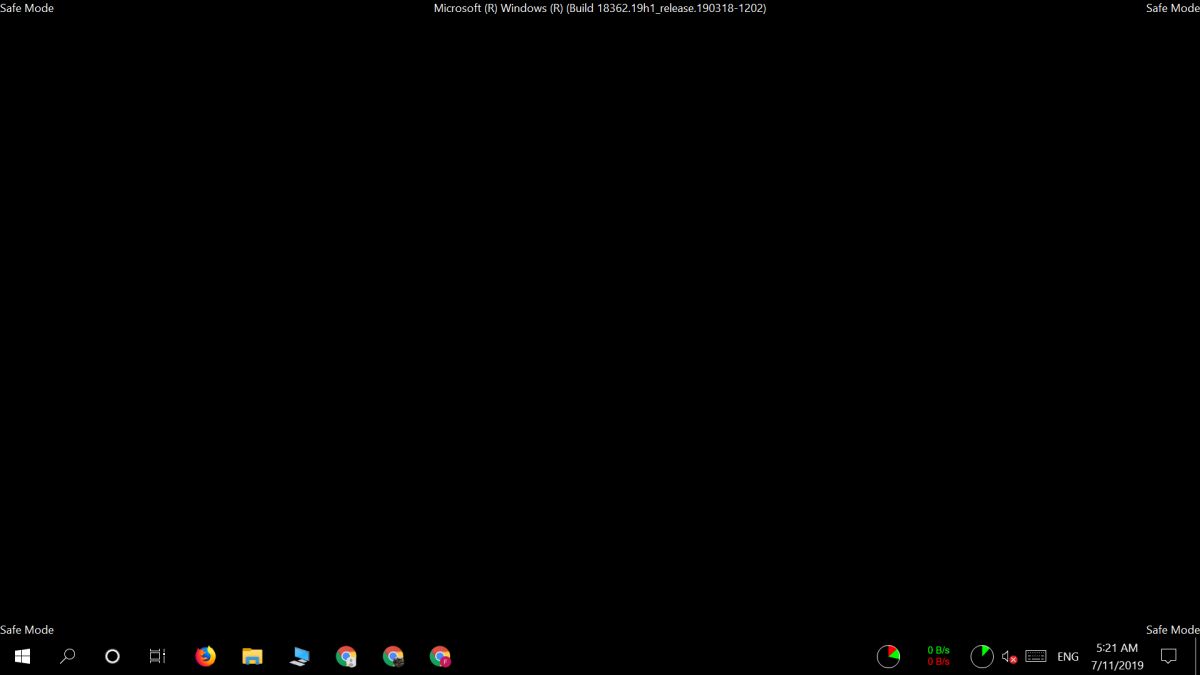
Μόλις είστε σε ασφαλή λειτουργία, προχωρήστε και διαγράψτε τοαρχείο ή φάκελο. Αυτός είναι επίσης ένας καλός τρόπος για να απαλλαγείτε από μικρότερους, λιγότερο κακόβουλους ιούς, ωστόσο θα πρέπει να χρησιμοποιήσετε το Shift + Delete αντί για την κανονική διαγραφή αν υποψιάζεστε ότι ο φάκελος ή το αρχείο είναι κακόβουλο.
Για να επιστρέψετε στην κανονική επιφάνεια εργασίας των Windows 10, απλά επανεκκινήστε το σύστημά σας.
Αν το αρχείο ή ο φάκελος επανέλθει μετά την ύπαρξή τουδιαγράφεται, σημαίνει ότι δημιουργείται ξανά από μια εφαρμογή ή διαδικασία στο σύστημα. Ίσως να χρειαστεί να σαρώσετε το σύστημά σας για κακόβουλες εφαρμογές σε αυτή την περίπτωση.












Σχόλια